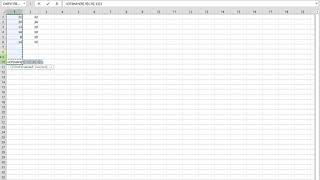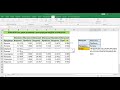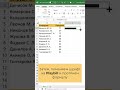КАК В EXCEL 2016 СДЕЛАТЬ ВЫПАДАЮЩИЙ СПИСОК
В Excel 2016 сделать выпадающий список можно с помощью функции "Проверка данных". Для этого:
1. Выделите ячейку или диапазон ячеек, в которых нужно создать выпадающий список.
2. Перейдите на вкладку "Данные" в верхнем меню.
3. В группе "Инструменты данных" нажмите на кнопку "Проверка данных".
4. В открывшемся окне "Проверка данных" выберите вкладку "Список".
5. В поле "Источник" введите список значений, разделяя их запятыми или указывая диапазон ячеек, где находятся значения.
6. Установите необходимые параметры для отображения выпадающего списка.
7. Нажмите "ОК", чтобы закрыть окно "Проверка данных".
Теперь, при выборе ячейки, в которой создан выпадающий список, можно будет увидеть стрелочку, по которой можно выбрать одно из доступных значений.
5 Трюков Excel, о которых ты еще не знаешь!
Выпадающие списки в Excel (быстро и надежно)
Умная таблица в Excel ➤ Секреты эффективной работы
как сделать ... выпадающий список в ячейке Excel
Как сделать выпадающий список в Excel умным💡
Как создать выпадающий список в excel. Самый простой способ
Выпадающий список в Excel с поиском
Покажу как сделать выпадающий список в excel менее чем за 1 минуту